إصلاح استخدام SoftThinks Agent Service العالي لوحدة المعالجة المركزية في نظام التشغيل Windows 10
تم دمج SoftThinks Agent Service(SoftThinks Agent Service) في العديد من أجهزة الكمبيوتر المكتبية والمحمولة من Dell بواسطة (Dell)Dell Inc. تتمثل الوظيفة الأساسية لأداة الرجوع هذه في تخزين جميع الملفات والبرامج بشكل دوري. يتم تعليقه مع حزمة Dell DataSafe Local Backup أو (Dell DataSafe Local Backup)Dell Back and Recovery لخدمات النسخ الاحتياطي الحصرية. أثبتت هذه الخدمة أنها واحدة من أفضل خدمات النسخ الاحتياطي الواعدة للعديد من الإصدارات السابقة من Windows وساعدت المستخدمين على استعادة نظامهم عند حدوث أي خطأ. ومع ذلك ، يشكو عدد قليل من المستخدمين من أن SoftThinks Agent Service تسببت في إبطاء نظامهم واستهلاك الكثير من وحدة المعالجة المركزية(CPU)الموارد دون داع. إذا كنت تواجه نفس المشكلة أيضًا ، فأنت في المكان الصحيح! نقدم دليلاً مثاليًا لمساعدتك في إصلاح استخدام القرص العالي ووحدة المعالجة المركزية(CPU) بواسطة SoftThinks Agent Service .

كيفية إصلاح استخدام SoftThinks Agent Service العالي لوحدة المعالجة المركزية في نظام التشغيل Windows 10(How to Fix SoftThinks Agent Service High CPU Usage in Windows 10)
تم تدمير الكثير من مساحة القرص بسبب ملفات النسخ الاحتياطي التي تم إنشاؤها ، وبالتالي ، يصبح أداء نظامك ضعيفًا بسبب التعقيدات من SoftThinks Agent Service . حتى إذا أنهيت المهام ، فسيتم إعادة تشغيلها تلقائيًا بسبب المؤقت الافتراضي أو المشغل الذي تم حجبه فيه. وبالتالي ، قد تواجه أحيانًا استخدام القرص بنسبة 100٪ ، مما يزعج معظم المستخدمين. وستساعدك هذه المقالة بالفعل في حل المشكلة لك بطرق تفصيلية مختلفة. ولكن قبل ذلك ، دعونا نلقي نظرة على ما هي خدمة وكيل SoftThinks(SoftThinks Agent Service) ؟
ما هي خدمة وكيل SoftThinks؟(What is SoftThinks Agent Service?)
يمكنك العثور على خدمة عامل SoftThinks(SoftThinks Agent Service) في إدارة المهام(Task Manager) حيث تسمى العملية SftService.exe . إنه يشبه ببساطة إنشاء نقطة استعادة للنظام حيث سيتم نسخ جميع الملفات والبرامج احتياطيًا لاستخدامها في المستقبل. ومن ثم إذا حدث خطأ ما ، فيمكنك إعادة نظامك إلى آخر حالة عمل في وقت الانهيار. فيما يلي بعض النقاط المتعلقة بالمسألة المذكورة.
- تقوم خدمات Dell للنسخ الاحتياطي بنسخ جميع ملفات وبرامج النظام الخاص بك عندما يستيقظ جهاز الكمبيوتر الخاص بك من وضع السكون(Sleep) أو الإسبات(Hibernation) .
- لا يحتاج نظامك إلى أي نافذة فعلية لأداة النسخ الاحتياطي هذه ؛ ومن ثم يتم تشغيله في عملية SftService.exe .
- في بعض الأحيان ، إذا كان نظامك قديمًا أو إذا كان الإصدار الحالي من نظام التشغيل غير متوافق مع العملية ، فقد تواجه استخدامًا بنسبة 100٪ للقرص بواسطة SoftThinks Agent Service .
- على نطاق واسع ، ستواجه على الأقل 80٪ من استخدام القرص بواسطة SoftThinks Agent Service في ظل هذه الظروف.
- قد لا تجد هذا الملف في برامج بدء التشغيل لأن هذه خدمة. قد تجد هذا تحت خدمات النظام.
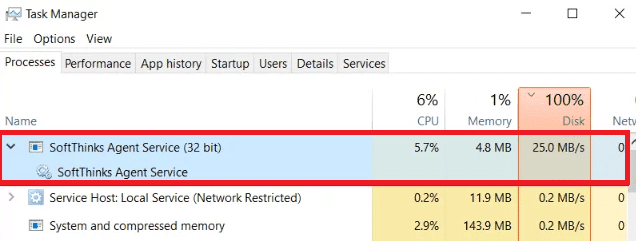
يشكو العديد من المستخدمين من أن نظامهم يتجمد لمدة تتراوح من 10 دقائق إلى 3 ساعات بسبب الاستخدام المرتفع لوحدة المعالجة المركزية(CPU) والقرص الناجم عن SoftThinks Agent Service . إنه يستنزف بطاريتك بسرعة كبيرة ويجعل نظامك غير متوافق للاستخدام. قد تختفي هذه المشكلة لبعض الوقت ، ولكن قد تواجهها مرة أخرى عند إعادة تشغيل نظامك من وضع السكون(Sleep) أو الإسبات(Hibernation) .
الآن ، لديك فكرة واضحة وإجابة حول ما هي SoftThinks Agent Service ؟ في القسم التالي ، ستتعرف على كيفية تعطيل SoftThinks Agent Service . استمر في القراءة لمعرفة المزيد!
كيفية تعطيل خدمة عامل SoftThinks(How to Disable SoftThinks Agent Service)
نعم ، يمكنك تعطيله بأمان من نظامك دون التأثير على وظائف جهاز الكمبيوتر الخاص بك. هذا ليس برنامجًا أساسيًا لنظامك ، كما أنه يزيد من موارد وحدة المعالجة المركزية(CPU) والقرص طوال الوقت. كما تمت مناقشته ، ستواجه مشكلات تجميد النظام واستنزاف البطارية.
على الرغم من أن Dell أصدرت العديد من التحديثات لإصلاح المشكلة ، إلا أن العديد من المستخدمين يشعرون أن أداة النسخ الاحتياطي هذه هي خدمة يجب تعطيلها على الإطلاق. وبالتالي(Hence) ، لا يجوز لك طلب SftService.exe كعملية إلزامية في نظامك. يمكنك استخدام إعداد النسخ الاحتياطي والاستعادة(Backup and Restore ) من لوحة التحكم(Control Panel) بدلاً من أداة النسخ الاحتياطي هذه. هنا كيفية القيام بذلك.
1. قم بتشغيل لوحة التحكم(Control Panel ) عن طريق كتابتها في قائمة البحث وتعيين الخيار عرض حسب(View by ) إلى الرموز الصغيرة(Small icons) .
2. الآن ، انقر فوق النسخ الاحتياطي والاستعادة (الإصدار)(Backup and Restore (version) ) واتبع التعليمات التي تظهر على الشاشة لاستعادة نظامك كلما دعت الحاجة.

ومع ذلك ، إذا كنت ترغب في متابعة استخدام الأداة المساعدة للنسخ الاحتياطي من Dell ، فحاول تنزيل الإصدار المحدث من تطبيق Dell Backup and Recovery (DBAR)(Dell Backup and Recovery (DBAR) Application) . من ناحية أخرى ، إذا قررت إزالة الأداة المساعدة من نظامك ، فاتبع الطرق التالية التي تمت مناقشتها في هذه المقالة.
قام هذا القسم بتجميع قائمة بأساليب تعطيل SoftThinks Agent Service من نظامك بأمان. اقرأها(Read) ونفذها لتحصل على أفضل النتائج. قبل الدخول في طرق أكثر تعقيدًا ، لا تنس إعادة تشغيل النظام ، حيث إنه يعمل أحيانًا على إصلاح المشكلات دون الحاجة إلى تنفيذ طرق محفوفة بالمخاطر وطويلة.
الطريقة الأولى: تعطيل خدمة عامل SoftThinks(Method 1: Disable SoftThinks Agent Service)
يمكنك إيقاف عملية بدء تشغيل SoftThinks Agent Service عن طريق تعطيلها من نافذة الخدمات . (Services)بالطبع ، لن يتم تغيير ملفاتك ، ولكن مع ذلك ، ستتمكن من إيقاف خدماتها لمنع استخدام وحدة المعالجة المركزية(CPU) والقرص بشكل كبير. هنا كيفية القيام بذلك.
1. اضغط على Windows + R keys معًا لبدء تشغيل(Run ) مربع الحوار "تشغيل".
2. اكتب services.msc على النحو التالي وانقر فوق " موافق(OK) " لفتح تطبيق الخدمات(Services) .

3. الآن ، في نافذة الخدمات ، قم بالتمرير لأسفل وانقر بزر الماوس الأيمن فوق خيار (Services)SoftThinks Agent Service وانقر فوق خصائص(Properties) ، كما هو موضح في الصورة أدناه.

4. الآن ، اضبط نوع بدء التشغيل(Startup type) على معطل(Disabled) .
ملاحظة:(Note: ) إذا كانت حالة الخدمة( Service status) قيد التشغيل(Running) ، فقم بإيقافها لقتل عمليات SoftThinks Agent Service (SoftThinks Agent Service).

6. أخيرًا ، انقر فوق " تطبيق " (Apply) > OK " لحفظ التغييرات.
الطريقة 2: استخدم أداة Advanced SystemCare PRO Tool(Method 2: Use Advanced SystemCare PRO Tool)
قد تواجه استخدامًا مرتفعًا لوحدة المعالجة المركزية(CPU) بسبب التشغيل المستمر لعمليات SftService.exe في إدارة المهام(Task Manager) . في هذه الحالة ، يمكنك إجراء فحص في الوقت الحقيقي للعمليات باستخدام Advanced SystemCare . بمساعدة هذه الأداة ، يمكنك تلقائيًا إيقاف تشغيل العمليات التي تستهلك موارد وحدة المعالجة المركزية عالية مثل (CPU)SftService.exe . هنا كيفية القيام بذلك.
1. قم بزيارة موقع IObit Advanced SystemCare PRO(IObit Advanced SystemCare PRO website) وانقر على خيار تنزيل مسح ضوئي مجاني(Download a Free Scan ) لبدء عملية التنزيل.

2. الآن ، انتقل إلى التنزيلات الخاصة بي واتبع الإرشادات التي تظهر على الشاشة لتثبيت الملف القابل للتنفيذ.
3. هنا ، انقر بزر الماوس الأيمن على أيقونة البرنامج(Program icon) في الركن الأيمن السفلي من الشاشة وحدد خيار فتح مراقب الأداء(Open Performance Monitor ) كما هو موضح أدناه.

4. الآن ، انقر فوق زر السهم الأيمن(right-arrow ) على شاشة الأداء.

5. الآن ، قم بالتبديل إلى علامة التبويب القرص(Disk tab ) وانقر على أيقونة تسريع(Speed) في الركن الأيسر السفلي من النافذة. هنا ، سيتم إنهاء العمليات ذات الاستخدام العالي لوحدة المعالجة المركزية(CPU) مثل SoftThinks Agent Service من خلال تسريع العملية.(SoftThinks Agent Service will be killed by speeding up the process.)
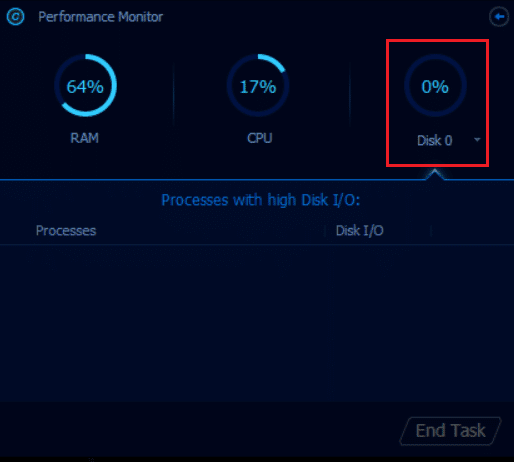
الآن ، سيتم إيقاف خدمة SoftThinks Agent Service(SoftThinks Agent Service ) التي تستهلك موارد هائلة من وحدة المعالجة المركزية(CPU) تلقائيًا بواسطة أداة Advanced SystemCare .
وبالتالي ، فقد قمت بإلغاء تثبيت هذه الخدمة بالكامل من نظامك. في القسم التالي ، ستتعلم كيفية معالجة مشكلة استخدام وحدة المعالجة المركزية(CPU) عالية في نظام Windows 10(Windows 10) الخاص بك .
اقرأ أيضًا: (Also Read:) Fix .NET Runtime Optimization Service High CPU(Fix .NET Runtime Optimization Service High CPU Usage)
الطريقة الثالثة: تعطيل SuperFetch (SysMain)(Method 3: Disable SuperFetch (SysMain))
تم تحسين وقت بدء تشغيل التطبيقات و Windows من خلال ميزة مضمنة تسمى SysMain ( SuperFetch سابقًا ). لكن برامج النظام لا تستفيد من هذه الميزة. بدلاً من ذلك ، يتم زيادة أنشطة الخلفية ، وسيتم تقليل سرعة أداء نظامك نسبيًا. ستستهلك خدمات Windows هذه موارد وحدة المعالجة المركزية(CPU) الخاصة بك ، ويوصى غالبًا بتعطيل SuperFetch في نظامك.
1. افتح مربع الحوار Run واكتب services.msc واضغط على مفتاح Enter( Enter key) لفتح نافذة الخدمات .(Services)

2. الآن ، قم بالتمرير لأسفل وانقر بزر الماوس الأيمن فوق SysMain ، ثم انقر فوق الخيار " خصائص(Properties) " .
3. هنا ، في علامة التبويب " عام(General ) " ، اضبط نوع بدء التشغيل(Startup type ) على " معطل(Disabled ) " من القائمة المنسدلة كما هو موضح أدناه.

5. أخيرًا ، انقر فوق " موافق(OK ) " لحفظ التغييرات.
سيكون هناك انخفاض كبير في استخدام وحدة المعالجة المركزية(CPU) ، وستواجه مشكلة ثابتة في استخدام وحدة المعالجة المركزية(CPU) .
الطريقة الرابعة: تعطيل خدمة النقل الذكي في الخلفية(Method 4: Disable Background Intelligent Transfer Service)
1. اتبع الخطوتين 1 و 2(steps 1 and 2) من الطريقة الأولى(Method 1) لبدء تشغيل(Run) مربع الحوار وفتح نافذة الخدمات .(Services)
2. الآن ، قم بالتمرير لأسفل الشاشة ، وانقر بزر الماوس الأيمن فوق خدمة النقل الذكي في الخلفية ،(Background Intelligent Transfer Service, ) وانقر فوق الخيار " خصائص(Properties) " .
3. هنا ، في علامة التبويب " عام(General ) " ، اضبط نوع بدء التشغيل(Startup type ) على " معطل(Disabled ) " من القائمة المنسدلة ، كما هو موضح أدناه.

4. أخيرًا ، انقر فوق " موافق(OK ) " لحفظ التغييرات.
تحقق الآن مما إذا كانت مشكلة استخدام وحدة المعالجة المركزية(CPU Usage) عالية في SoftThinks Agent Service(SoftThinks Agent Service) ثابتة أم لا.
اقرأ أيضًا: (Also Read:) كيفية إصلاح خدمة الصوت لا تعمل بنظام التشغيل Windows 10(How to Fix The Audio Service is Not Running Windows 10)
الطريقة الخامسة: تعطيل خدمة البحث في Windows(Method 5: Disable Windows Search Service)
1. قم بتشغيل نافذة الخدمات(Services) من مربع الحوار " تشغيل ".(Run)
2. الآن ، قم بالتمرير لأسفل الشاشة وانقر بزر الماوس الأيمن فوق Windows Search Service ، ثم انقر فوق خصائص(Properties) .
3. هنا ، في علامة التبويب " عام(General ) " ، اضبط نوع بدء التشغيل(Startup type ) على " معطل(Disabled ) " من القائمة المنسدلة ، كما هو موضح أدناه.

5. أخيرًا ، انقر فوق " موافق(OK ) " لحفظ التغييرات.
الطريقة 6: تحديث Windows(Method 6: Update Windows)
إذا لم تحصل على أي إصلاح بالطرق المذكورة أعلاه ، فهناك فرص قليلة لوجود أخطاء في نظامك. سيساعدك تثبيت التحديثات الجديدة على إصلاح الأخطاء في نظامك. لذلك(Hence) ، تأكد دائمًا من استخدام نظامك في نسخته المحدثة. خلاف ذلك ، لن تكون الملفات الموجودة في النظام متوافقة مع SftService.exe مما يؤدي إلى استخدام (SftService.exe )CPU عالي . اقرأ دليلنا حول كيفية تنزيل أحدث تحديث لنظام التشغيل Windows 10 وتثبيته(How to Download and Install Windows 10 Latest Update) لتحديث نظامك.

اقرأ أيضًا: (Also Read: )إصلاح عملية خدمة مضيف DISM الاستخدام العالي لوحدة المعالجة المركزية(Fix DISM Host Servicing Process High CPU Usage)
الطريقة 7: إلغاء تثبيت Dell Backup Utility(Method 7: Uninstall Dell Backup Utility)
إذا لم تكن بحاجة إلى أداة النسخ الاحتياطي هذه من Dell ، فيمكنك إلغاء تثبيتها باستخدام الخطوات المذكورة أدناه.
1. اضغط على مفتاح Windows( Windows key) ، واكتب التطبيقات والميزات(apps and features) ، وانقر فوق فتح(Open) .

3. اكتب وابحث عن Dell Backup and Recovery أو Dell DataSafe Local Backup أو AlienRespawn في القائمة وحدده.
4. أخيرًا ، انقر فوق إلغاء التثبيت(Uninstall) .
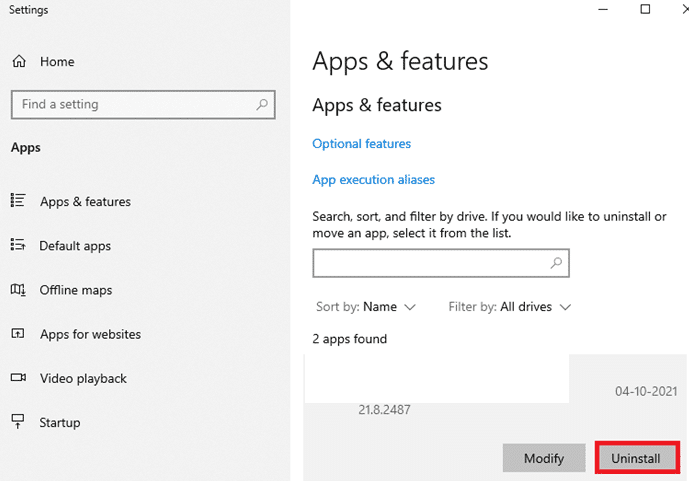
5. إذا تم حذف البرامج من النظام ، يمكنك التأكيد بالبحث عنها مرة أخرى. ستتلقى رسالة مفادها: لم نتمكن من العثور على أي شيء لعرضه هنا. تحقق مرة أخرى من معايير البحث الخاصة بك(We couldn’t find anything to show here. Double check your search criteria) .
6. أعد تشغيل(Restart ) النظام الخاص بك وتحقق مما إذا كنت قد قمت بإلغاء تثبيت أداة النسخ الاحتياطي بالكامل من النظام.
الطريقة الثامنة: تشغيل فحص البرامج الضارة(Method 8: Run Malware Scan)
يمكنك إجراء فحص للبرامج الضارة أو الفيروسات(Virus) لإصلاح مشكلات استخدام القرص ووحدة المعالجة المركزية(CPU) . ستساعدك بعض البرامج في التغلب على هذه البرامج الضارة. وستقوم برامج مكافحة البرامج الضارة هذه بفحص نظامك بشكل روتيني وحماية نظامك. لذلك ، لتجنب مشكلة استخدام وحدة المعالجة المركزية(CPU) عالية ، قم بتشغيل أي فحص فيروسات في نظامك وتحقق من حل المشكلة. اقرأ دليلنا حول كيف يمكنني تشغيل فحص فيروسات على جهاز الكمبيوتر الخاص بي؟ (How do I Run a Virus Scan on my Computer?)سيقوم Windows Defender بإزالة جميع برامج الفيروسات والبرامج الضارة بمجرد اكتمال عملية المسح.

اقرأ أيضًا: (Also Read:) كيفية إصلاح استخدام وحدة المعالجة المركزية عالية hkcmd(How to Fix hkcmd High CPU Usage)
الطريقة 9: إجراء استعادة النظام(Method 9: Perform System Restore)
في كثير من الأحيان ، قد تواجه استخدامًا عاليًا لوحدة المعالجة المركزية(CPU) والقرص لخدمة وكيل SoftThinks بعد تحديث Windows . إذا واجهت هذه المشكلة ، فيمكنك إعادة النظام إلى نسخته السابقة.
ملاحظة(Note) : قبل اتباع الخطوات المذكورة أدناه ، قم بتشغيل نظامك في الوضع الآمن. في بعض الأحيان بسبب أخطاء النظام وبرامج التشغيل الخاطئة ، لا يمكنك تشغيل استعادة النظام عادة. في مثل هذه الحالات ، قم بتشغيل نظامك في الوضع الآمن ثم قم بإجراء استعادة النظام. اقرأ كيفية التمهيد في الوضع الآمن في نظام التشغيل Windows 10.(how to boot to safe mode in Windows 10.)
1. اكتب cmd في شريط بحث Windows وانقر فوق الخيار " تشغيل كمسؤول"(Run as administrator) ، كما هو موضح أدناه.

2. اكتب الأمر rstrui.exe واضغط على (rstrui.exe)مفتاح الإدخال(Enter key) .

3. الآن ، ستظهر نافذة استعادة النظام على الشاشة. (System Restore )انقر هنا على التالي(Next, ) كما هو موضح في الصورة أدناه.
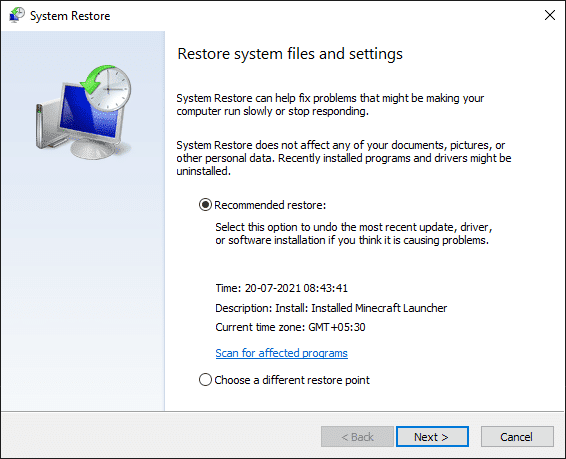
4. أخيرًا ، قم بتأكيد نقطة الاستعادة بالنقر فوق الزر " إنهاء ".(Finish )

ستتم استعادة النظام إلى الحالة السابقة ، وتحقق الآن من حل المشكلة.
مُستَحسَن:(Recommended:)
- إصلاح Fallout 4 Script Extender لا يعمل على نظام التشغيل Windows 10(Fix Fallout 4 Script Extender Not Working on Windows 10)
- كيفية منع Windows 10 من طلب الإذن(How to Stop Windows 10 From Asking Permission)
- إصلاح حدث استثناء غير معالج في تطبيقك على Windows 10(Fix Unhandled Exception Has Occurred in Your Application on Windows 10)
- إصلاح استخدام WaasMedicSVC.exe المرتفع للقرص في نظام التشغيل Windows 10(Fix WaasMedicSVC.exe High Disk Usage in Windows 10)
نأمل أن يكون هذا الدليل مفيدًا ويمكنك إصلاح استخدام SoftThinks Agent Service(SoftThinks Agent Service) العالي لوحدة المعالجة المركزية(CPU) على نظام التشغيل Windows 10(Windows 10) . دعنا نعرف الطريقة الأفضل بالنسبة لك. أيضًا ، إذا كان لديك أي استفسارات / اقتراحات بخصوص هذه المقالة ، فلا تتردد في تركها في قسم التعليقات.
Related posts
كيفية Fix High CPU Usage على Windows 10
Fix High CPU Usage من Service Host: النظام المحلي
Fix Service Host: Local System (svchost.exe) High CPU and Disk Usage
Fix Microsoft Compatibility Telemetry High Disk Usage في Windows 10
Fix High CPU and Disk usage problem من Windows 10
Fix High CPU Usage بواسطة svchost.exe (Netsvcs)
Fix Unable إلى Install DirectX على Windows 10
Fix No Internet Connection بعد التحديث إلى تحديث منشئو Windows 10
Fix Keyboard عدم الكتابة في مشكلة Windows 10
استخدام وحدة المعالجة المركزية عالية الإطار اقتران الجهاز في نظام التشغيل Windows 10؟
كيفية Fix Corrupted Registry في Windows 10
Fix High CPU Usage من WmiPrvSE.exe
Fix Alt+Tab لا يعمل في Windows 10
إصلاح الاستخدام العالي لوحدة المعالجة المركزية بواسطة RuntimeBroker.exe
إصلاح استخدام WSAPPX للقرص العالي في نظام التشغيل Windows 10
5 Ways إلى Fix High بينغ على Windows 10
Fix Computer Wo لا تذهب إلى Sleep Mode في Windows 10
8 Ways إلى Fix High CPU Usage من TiWorker.exe
Fix Cursor Blinking Issue على Windows 10
Fix Generic PnP Monitor Problem على Windows 10
